目录
1. 安装node.js
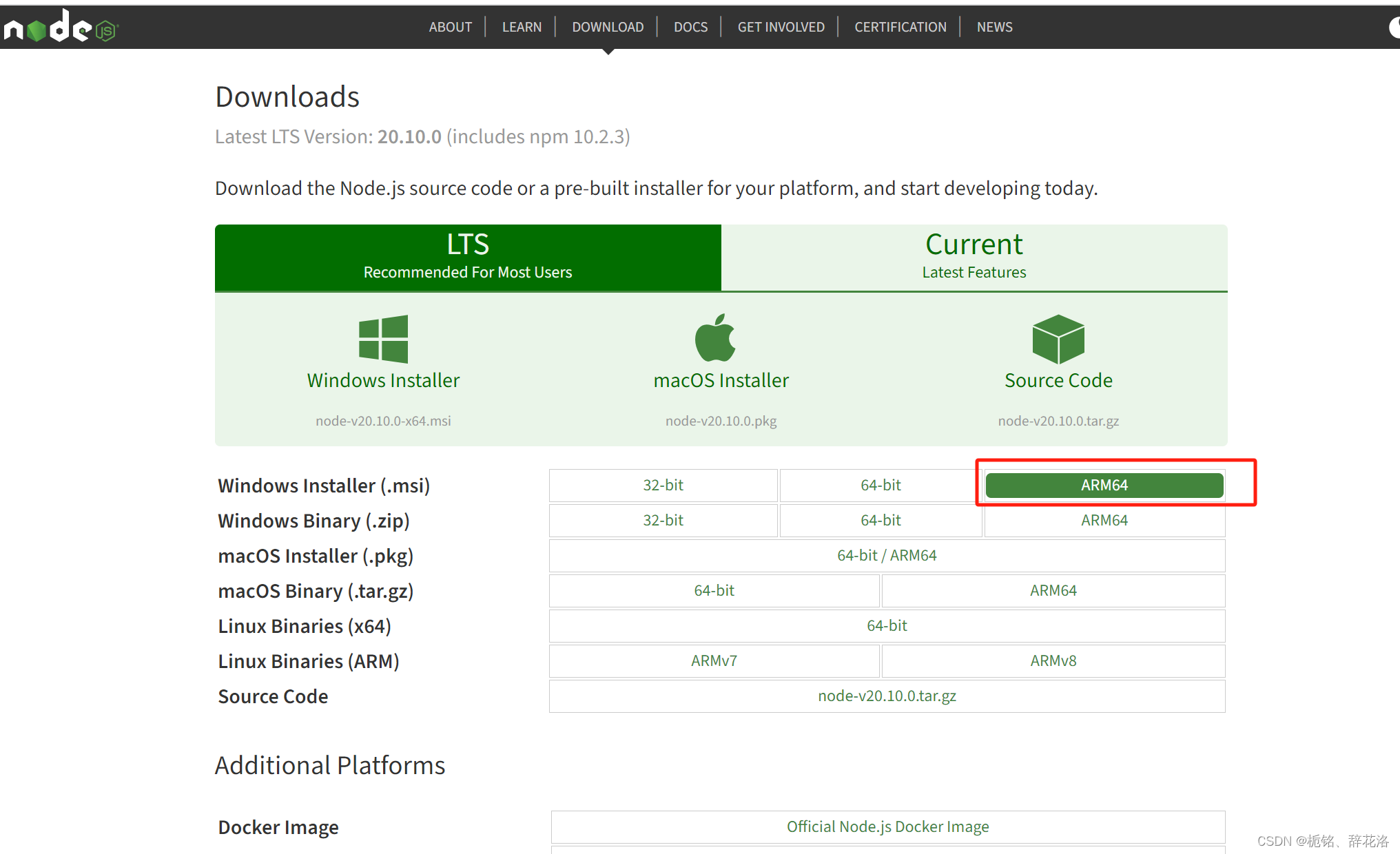
下载window64位安装包,安装时除自定义安装路径外默认即可
安装后查看版本
node -v
npm -v2. 安装 vue 环境
2.1 安装 vue2
vue@版本号可指定安装版本,如下为指定vue2.7版本,不加@版本号,则默认安装最新版vue(最新版是vue3.x)
npm install -g vue@2.72.2 安装vue-cli
# 默认安装最新版,vue-cli对应vue2,@vue/cli对应vue3
npm install vue-cli -g
安装完成后查看版本
vue --version2.3 安装webpack
npm install -g webpack2.4 安装webpack-cli
npm install -g webpack-cli3. 创建项目
3.1 创建命令
# vue2创建并初始化项目
vue init webpack 项目名称
3.2 创建时选项
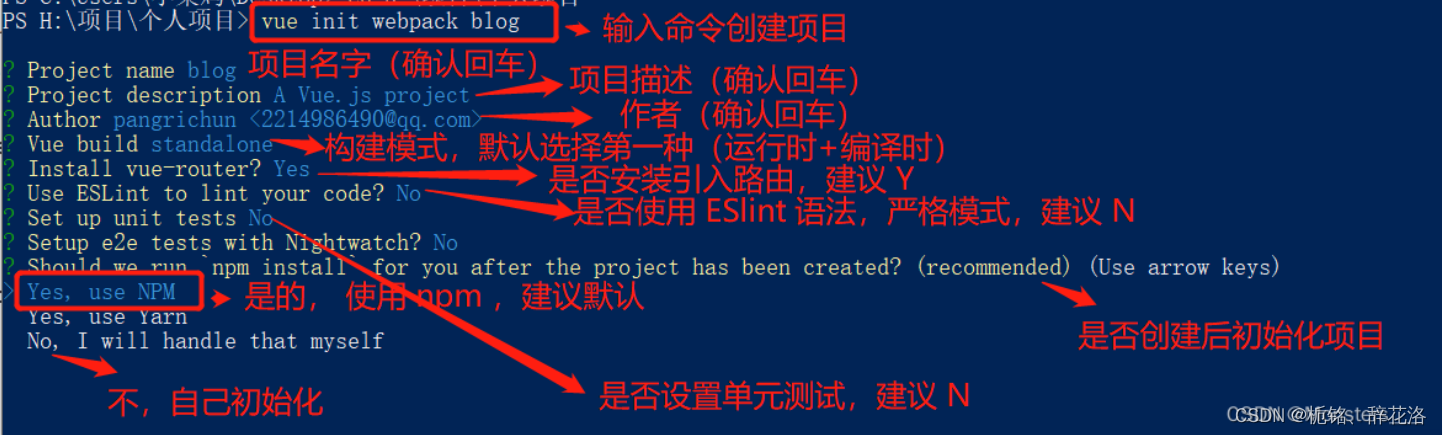
截图源于如何创建一个vue项目(详细步骤)_创建vue项目-CSDN博客
4. 运行
# vue2运行命令
npm run dev
ctrl+鼠标左键点击链接访问,出现下方页面即为创建运行成功
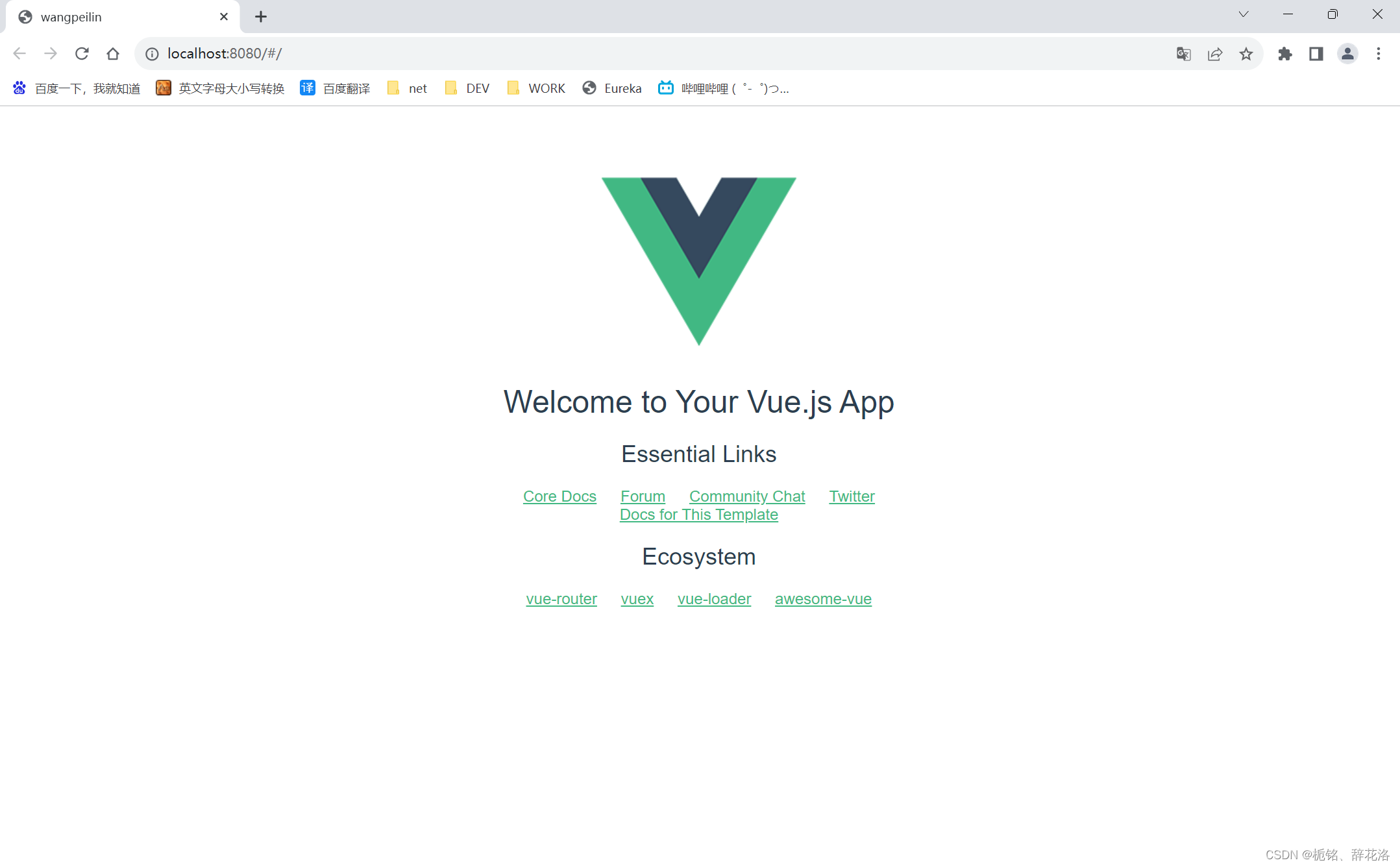
ctrl+c停止运行
5. 引入Element-UI
Element-UI官网 Element - The world's most popular Vue UI framework
5.1 安装element-ui模块
npm i element-ui -S5.2 引入element-ui
在main.js文件中,添加如下语句(全量引入)
import ElementUI from 'element-ui';
import 'element-ui/lib/theme-chalk/index.css';
Vue.use(ElementUI);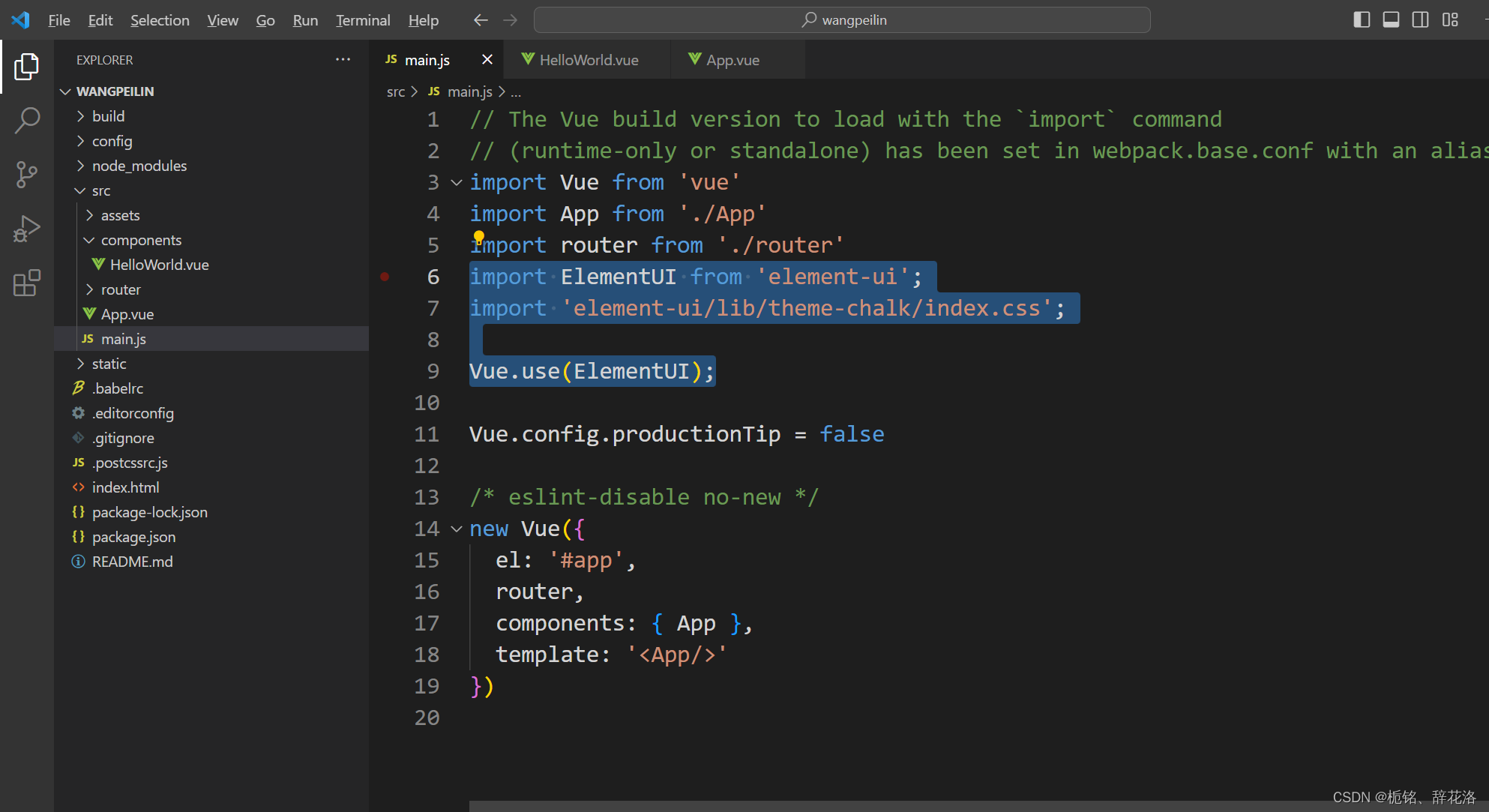 5.3 测试
5.3 测试
5.3.1 清空首页内容
在src目录下的App.vue中删除第3行图片

在src/components目录下的HelloWorld.vue中,删除原有内容,删除后如下
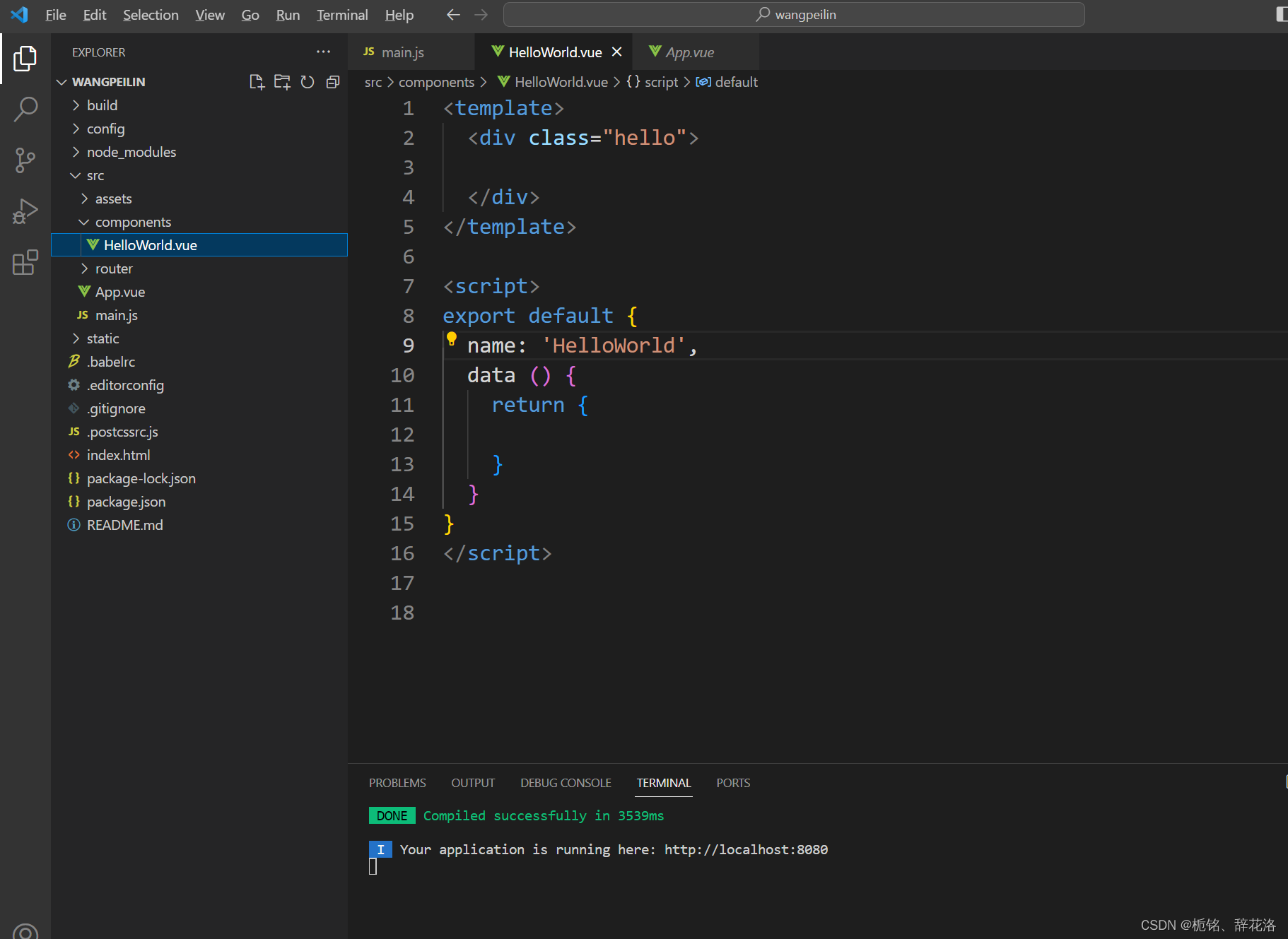
npm run dev启动后,首页变为空白页
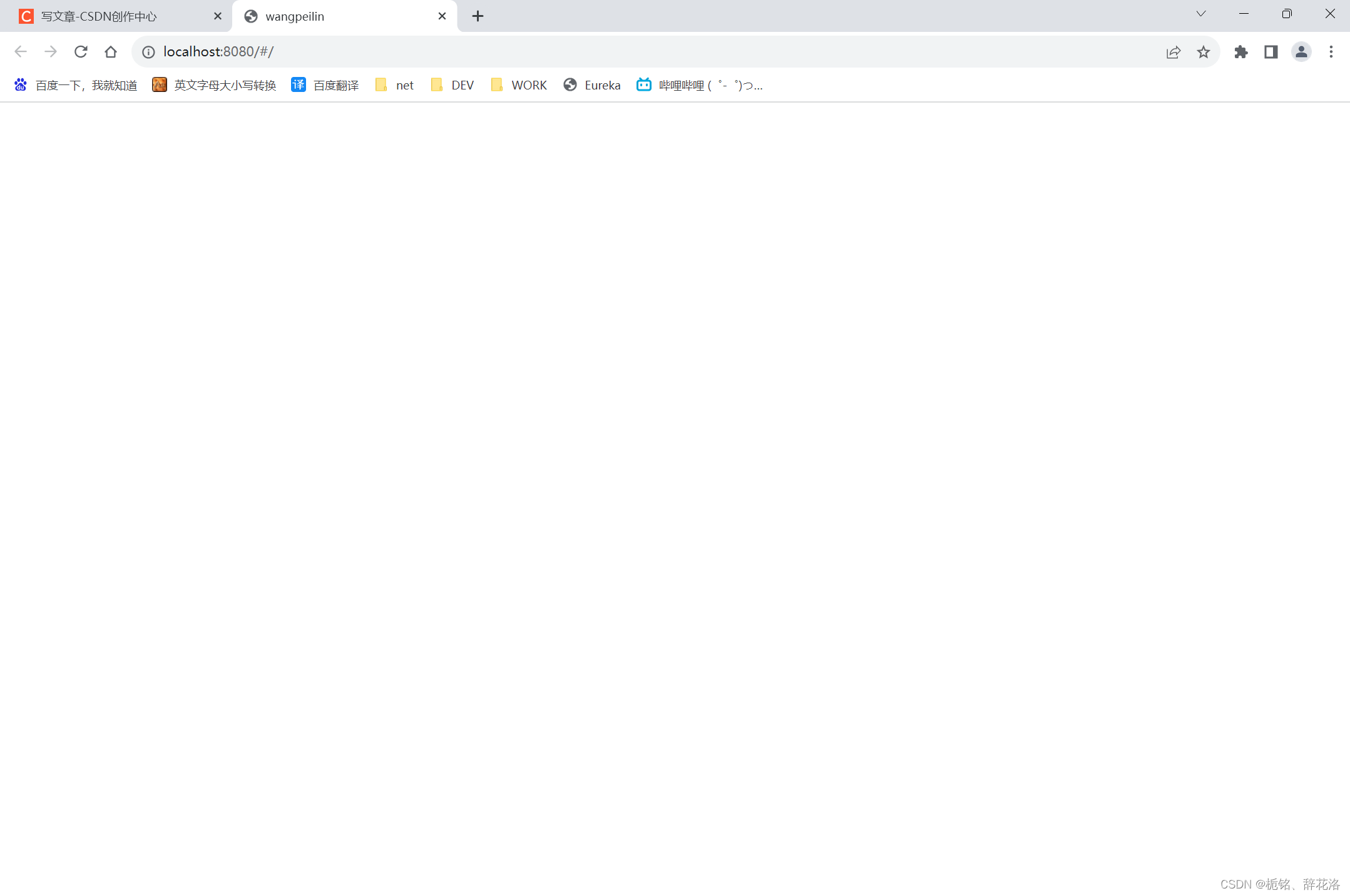
5.3.2 添加element-ui按钮测试
在element-ui官网,点进组件菜单,左侧菜单中找到按钮分类,点击展开代码
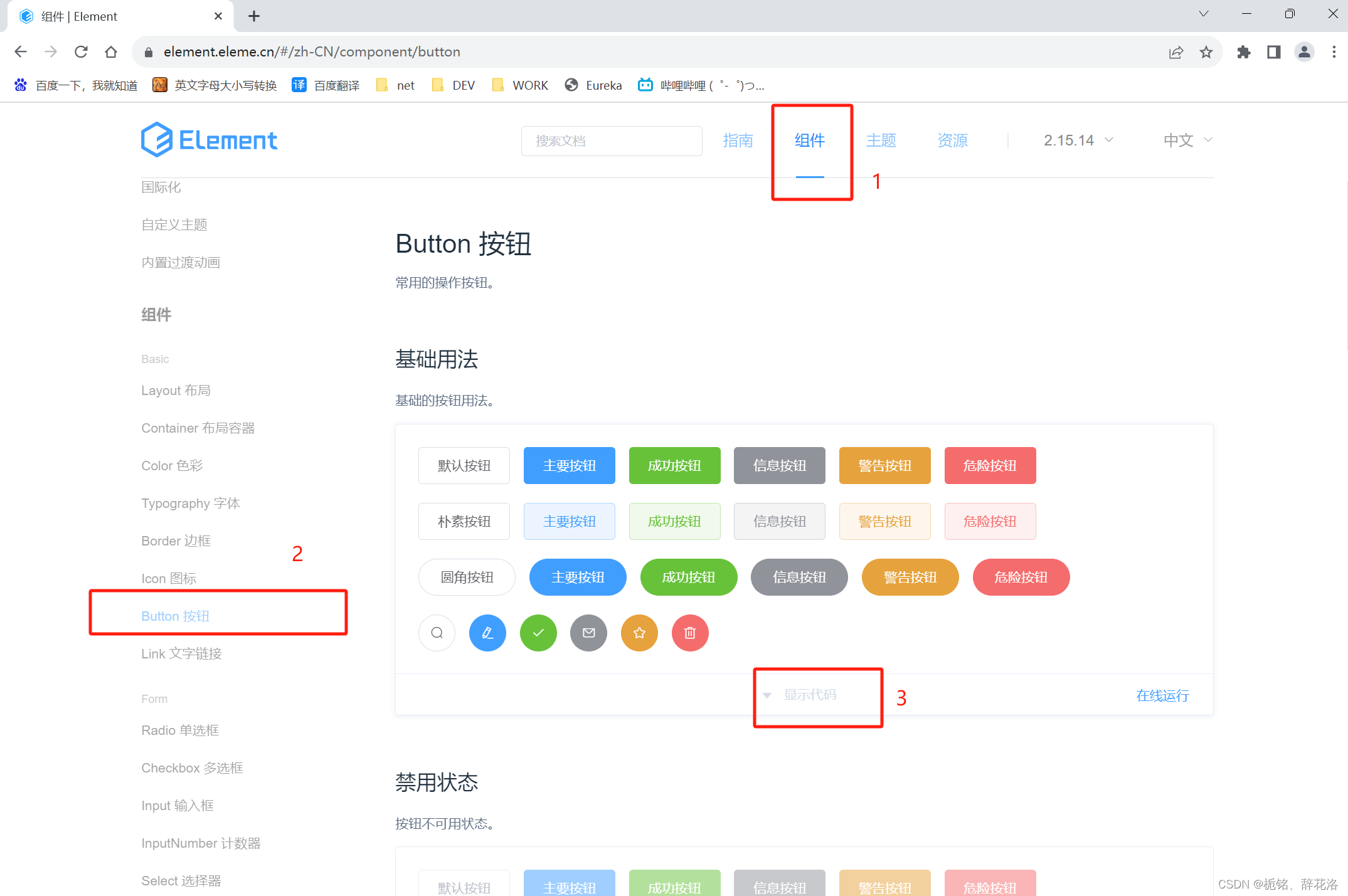
展开后,复制圆角按钮代码,粘贴到HelloWorld.vue文件中
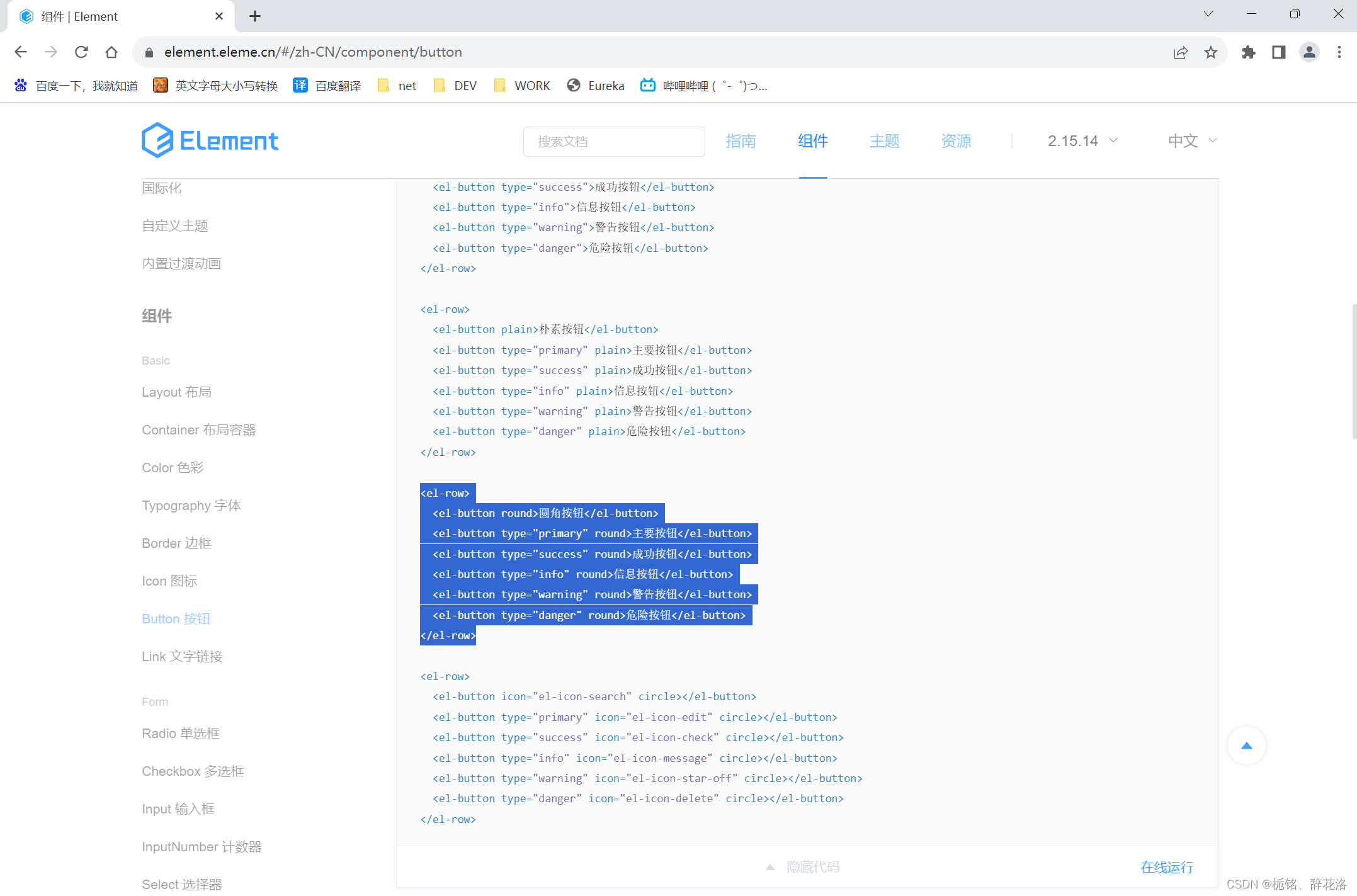
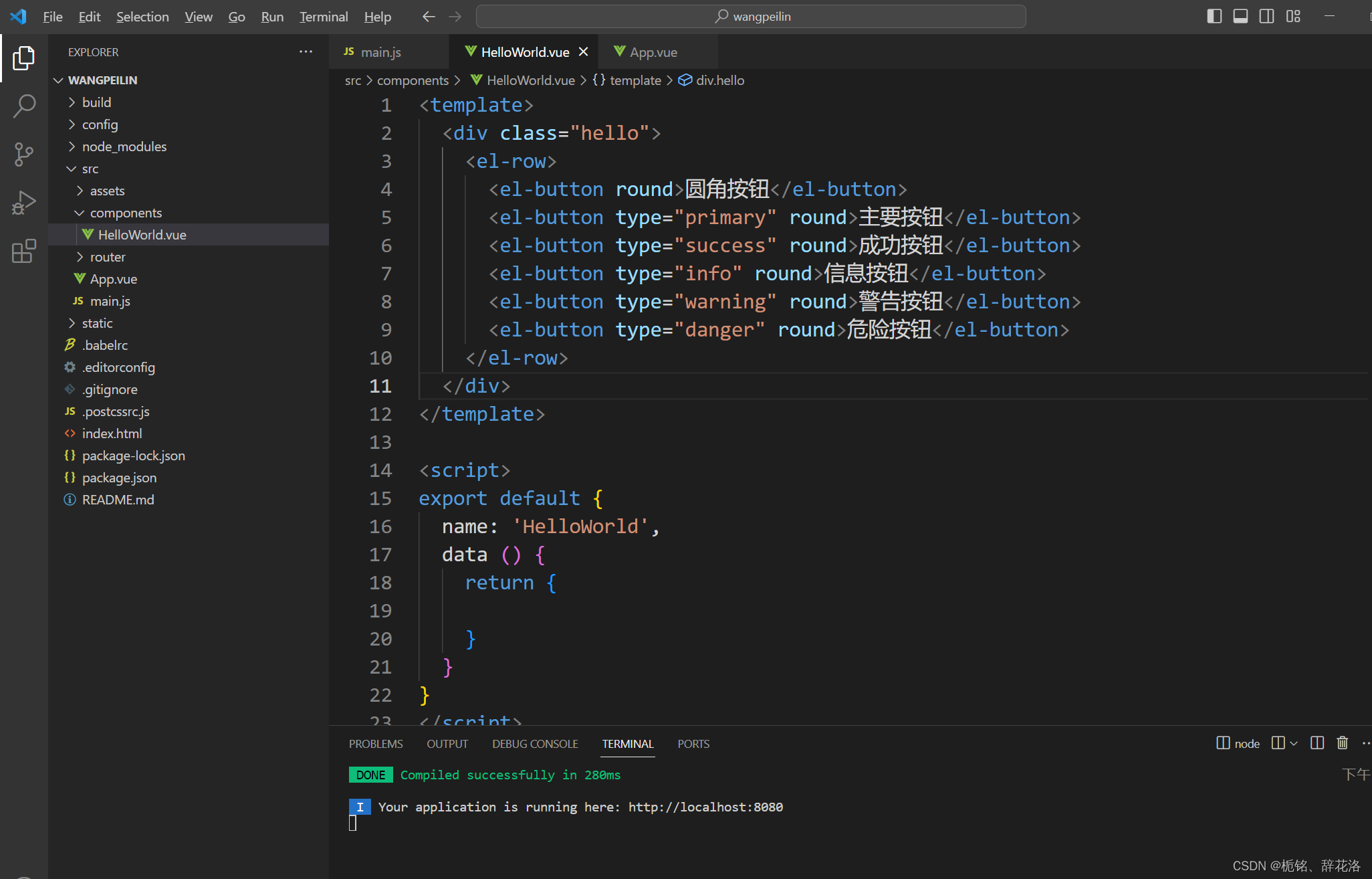
保存代码后,界面刷新如下,表示引入成功(在项目运行时,每次编辑代码后保存,可直接动态刷新页面,无需重启项目)









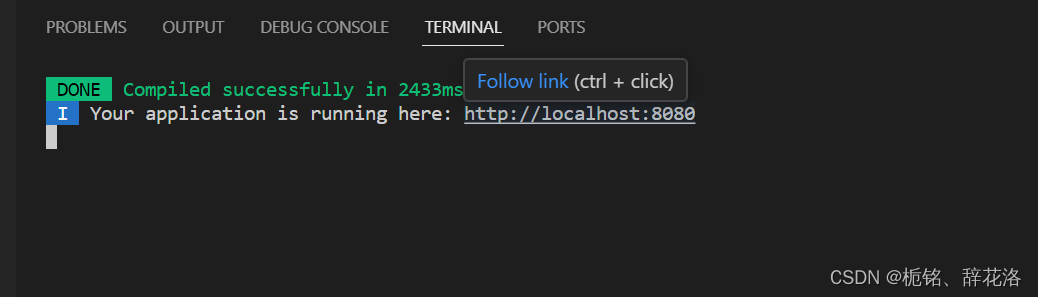














 975
975

 被折叠的 条评论
为什么被折叠?
被折叠的 条评论
为什么被折叠?








